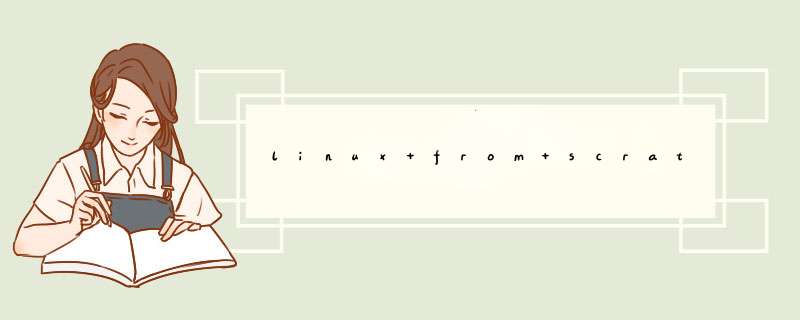
第一部分:环境设置
1、安装VirtualBox3.1.8
2、安装Linux *** 作系统(RHEL或Centos等,不能用ubuntu,因为要有patch,m4,-1.4.10,autoconf,yacc等程序)
3、安装增强功能并分配固定数据空间,设置/mnt/share共享:
mount -t vboxsf share /mnt/share
如果要开机就挂上共享,可以在/etc/fstab的最后加上
share /mnt/share vboxsf rw,gid=100,uid=1000,auto 0 0
4、解压lfslivecd-x86-6.3-42145.iso里的lfs-sources到share
#另外,也可以不用安装 *** 作系统,直接用lfslivecd-x86-6.3-42145.iso作启动盘
#启动后选/Asia/shanghai及Chinese(simpifiled utf8),然后可以用cfdisk /dev/hda进行分区
#启动盘的/usr/share/LFS-BOOK-6.3-HTML目录下就是LFS手册
#由于要复制粘贴,所以要开启ssh服务,virtualbox设置的网络里将NAT(网格地址转换)改为Bridged Adapter,界面名称选1x1
11b/g/n Wireless LAN PCI Express Half Mini Card Adapter(这是我的无线卡).
#启动后用ifconfig就能查看地址,然后再用passwd给root设个密码(不然客户端不能登录)
#然后启动服务/etc/rc.d/init.d/sshd start
#最后再Windows里用putty连接ssh服务器(在Session界面的HostName里输入IP,Connection
Type里选SSH即可)。
#如果要用putty传输文件,则打开cmd窗口,输入命令:pscp 源文件路径 root@hostIp:目的路径
如将aaa.jpg传到/home下,则:pscp aaa.jpg root@192.168.0.101:/home
5、将/mnt/share/lfs-sources设置到根目录的lfs-sources:
ln -s /mnt/share/lfs-sources /
6、添加一个8G的虚拟硬盘(硬盘大小最好不小于2G)
7、分区并格式化硬盘:
8、生成sources及tools目录
9.将tools挂至根目录:
ln -sv $LFS/tools /
10.生成lfs用户
11.生成lfs用户环境
12.重新进入环境
第二部分:工具链制作
13.编译binutils
14.编译gcc
15.安装内核头文件Linux API Headers
16.编译Glibc-2.5.1
17.调整工具链
18.测试工具链的调整
19.测试工具安装
20.GCC安装(第二遍)
21.安装Binutils(第二遍)
22.安装Ncurses
23.安装Bash
24.安装Bzip
25.安装Coreutils
26.安装Diffutils
27.安装Findutils
28.安装Gawk
29.Gettext
30.Grep
31.Gzip
32.Make
33.Patch
34.安装Perl
35.安装Sed
36.安装Tar
37.安装Texinfo
38.安装Util-linux
39.删除些不用的东西(可不执行)
第三部分 主机中设置lfs
40.回到主机并建三个目录
41.建设备文件
43.复制源码到目标系统下
44.chroot到目标系统下(将新盘作为根目录)
45.建立目标系统目录结构
46.创建几个必要的链接
47.创建root及nobody用户组
48.重加载bash
第四部分 软件包安装
50.重启的环境恢复
51.进入软件包目录
52.安装Linux头
53.安装Man-pages
54.安装Glibc
55.调整工具链
56.调整specs文件
57.测试是否调整成功
58.安装Binutils
59.安装GCC
60.测试GCC是否安装正确
61.安装Berkeley
62.安装Sed
63.安装E2fsprogs
64.安装Coreutils
65.安装Iana-Etc
66.安装M4-1.4.10
67.安装Bison
68.安装Ncurses
69.安装Procps
70.安装Libtool
71.安装Perl
72.安装Readline
73.安装Zlib
74.安装Autoconf
75.安装Automake
76.安装Bash
77.安装Bzip
78.安装Diffutils
79.安装File
80.安装Findutils
81.Flex
82.安装Grub
83.安装Gawk
84.安装Gettext
85.安装Grep
86.安装Groff
87.安装Gzip
88.安装Inetutils
89.安装IPRoute
90.安装kbd
91.安装Less
92.安装Make
93.安装Man-DB
94.安装Mktemp
95.安装Module-Init-Tools
96.安装Patch
97.安装Psmisc
98.安装Shadow
99.安装Sysklogd
100.安装Sysvinit
101.安装Tar
102.安装Texinfo
103.安装Udev
104.安装Util-linux
105.安装Vim
106.退出chroot环境
第五部分 安装系统
107.从现在到制作结束,重启后设置
108.生成相关文件
109.安装内核
110.安装Grub
111.设置Grub启动菜单(注意,如果是两个分区则应修改root选项为hd0,1及/dev/hda2)
112.将menu.lst连接到/etc目录
113.结束
logout
至此,已经全部安装完成,可以启动自己的系统了。
-----------------------------------------------------------------------
另:
114.安装Linux2.6.37版本(linux-2.6.37.tar.bz2)
Perl和iprout要用更高版本,用:
perl-5.14.1.tar.bz2
iproute2-3.3.0.tar.bz2
115.解压initrd文件
116.制作内存启动盘
-----------------2018年12月7日 更新-----------------
关于Scratch Blocks环境的搭建,大家在实现的过程中还是有很多的问题,目前谷歌和MIT的工程师也在进一步完善。可以通过以下方式,简单快捷的导出Scratch Blocks对应的index.html界面文件,然后像搭建普通Web一样,将其布置到自己的服务器上,也可以部署到github上,参照另一篇文章 GitHub免费搭建个人博客或网站 ,以满足日常学习和使用的基本功能。
执行中会有WARN提醒,不必在意,执行完成后,文件夹下会得到node_modules等文件。
build文件夹中的文件如下:
可以在浏览器中打开index.html文件,即可看到Scratch Blocks界面,将其及build文件夹中的其他文件部署到服务器上即可访问和使用。
------------ 旧版本 (不推荐)-----------
由于Blockly案例库开发项目需添加Scratch Blocks的相关内容,故结合Github上开源项目,进行Scratch Blocks相关环境的配置。如果你想对Scratch Blocks有进一步的了解,或者想在自己的电脑或服务器上搭建Scratch Blocks的环境,供教学和研究使用,您可以参照下面的内容,进行Scratch Blocks相关环境的配置。整个环境由3部分组成,分别是scratch-vm, scratch-blocks和scratch-gui。
整个环境由3部分组成,分别是scratch-vm, scratch-blocks和scratch-gui。
至此,Scratch-Blocks的配置就完成了。
目前Scratch Blocks还处于开发阶段,我们搭建的其实是测试版或预览版,所以很多功能还在开发中,包括语言切换等,后续我也会持续关注和更新。
欢迎分享,转载请注明来源:内存溢出

 微信扫一扫
微信扫一扫
 支付宝扫一扫
支付宝扫一扫
评论列表(0条)